建行企业网银.docx
《建行企业网银.docx》由会员分享,可在线阅读,更多相关《建行企业网银.docx(28页珍藏版)》请在冰豆网上搜索。
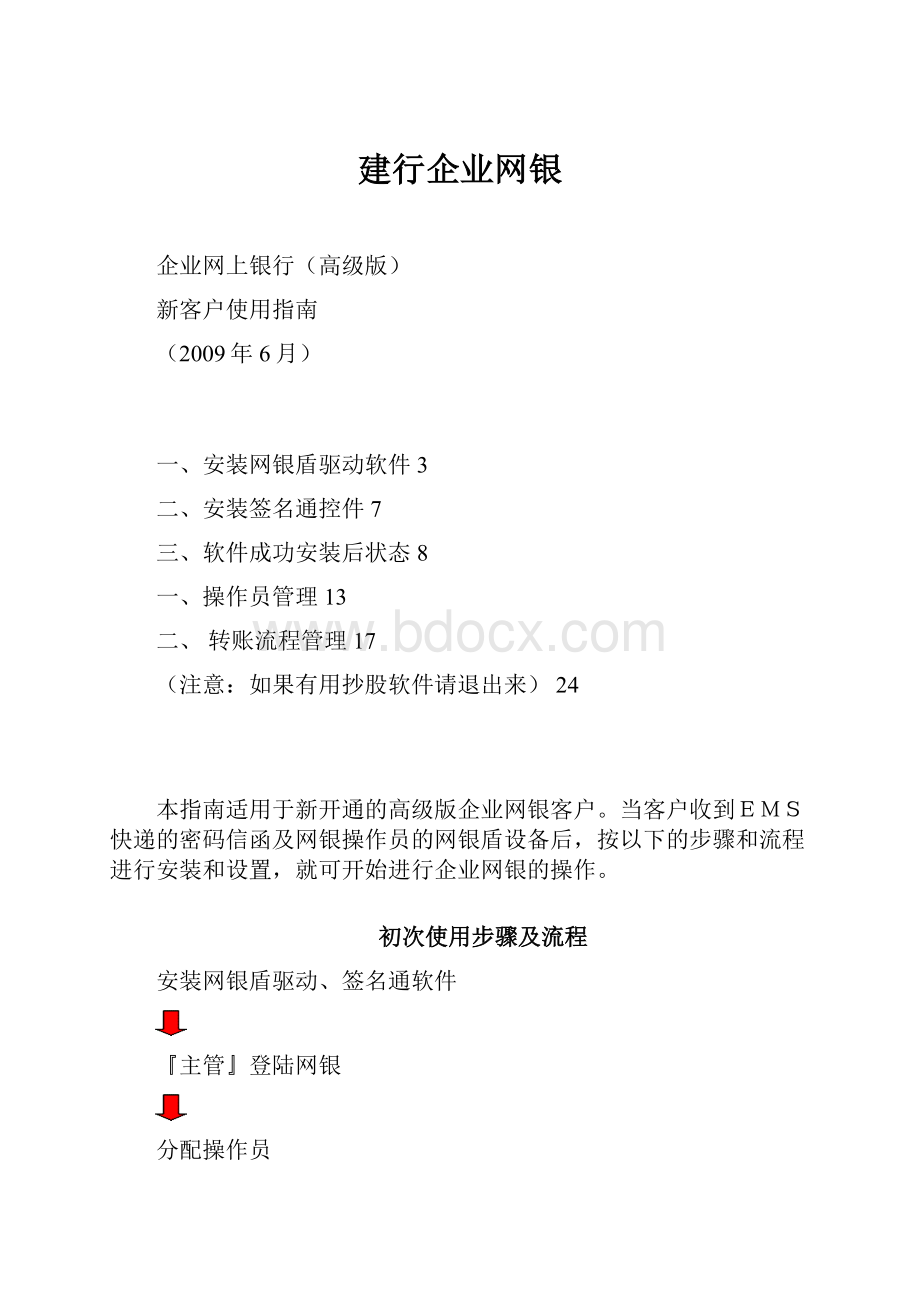
建行企业网银
企业网上银行(高级版)
新客户使用指南
(2009年6月)
一、安装网银盾驱动软件3
二、安装签名通控件7
三、软件成功安装后状态8
一、操作员管理13
二、转账流程管理17
(注意:
如果有用抄股软件请退出来)24
本指南适用于新开通的高级版企业网银客户。
当客户收到EMS快递的密码信函及网银操作员的网银盾设备后,按以下的步骤和流程进行安装和设置,就可开始进行企业网银的操作。
初次使用步骤及流程
安装网银盾驱动、签名通软件
『主管』登陆网银
分配操作员
设置转账流程
第一部分安装网银盾驱动软件
一、安装前请阅读以下说明:
※网银盾是一种专用硬件设备,它存储着网上银行操作员的数字证书,在网上银行使用过程中用于操作员身份的认证。
拥有了网银盾(或IC卡)证书以及相关密码,即可在任意一台电脑上进行查询转账等操作。
因此,请保管好您的网银盾(或IC卡)及网上银行密码。
※存储在网银盾中数字证书无法复制或导出,最大限度地保障网上银行操作的安全性。
※一个网银证书对应着一个网上银行操作员,必须持有网银证书才能进行网上银行的操作。
※如果更换了电脑、或者重新对电脑进行windows系统重装,则以下的网银盾软件安装步骤必须重新进行。
二、安装操作示例(以北京握奇网银盾为例)
插入网银盾包装盒里的驱动光盘,光盘将自动运行(如果没有自动运行,进入我的电脑,双击运行光盘),出现如下画面,选择“企业网银客户”。
如下图分别选择第2项的“典型安装”和第4项的“安装签名通控件”进行安装。
第一步安装网银盾驱动软件
1、点击“典型安装”,开始进行网银盾驱动软件安装。
2、安装软件自动运行。
3、在安装过程,会提示安装建行根证书(CCACAROOT),请选择“是”。
4、当出现如下界面,点击“完成”,结束安装。
附1:
安装网银盾软件注意事项
若电脑中装有相关的杀毒或安全防护软件,在网银盾驱动软件的安装过程或结束时,会发出安全警报信息,这时应设置成“永久允许”(本次允许,以后总是允许)方式,否则可能导致网银盾驱动软件无法正常工作。
如下是2个经典杀毒或安全防护软件的设置示例:
※瑞星杀毒软件/防火墙
※360安全卫士
第二步安装签名通控件
1、点击“安装签名通控件”。
2、按照操作向导点击“下一步”进行安装。
3、当出现如下界面,点击“关闭”,结束签名通软件安装。
第三步检查安装结果
软件安装完成后,在屏幕右下角的系统托盘中会显示一建行图标“
”的USB网银盾用户工具(握奇-Watchdata)软件在自动运行。
这时将网银盾连接到将电脑的USB接口,系统检测并发现新设备。
同时在在桌面上会自动弹出如下提示框。
这时表明网银盾驱动软件已在该台电脑上成功安装,可以开始使用网上银行。
附2:
从网上下载网银盾软件安装的方法
若您的网银盾(或IC卡)软件无法从光盘上安装,或光盘已丢失,也可从我行网站(
如果您用的是IC卡,则只需要下载并安装“企业网上银行CCBCA安装软件”。
如果您用的不是握奇网银盾,而是其他品牌网银盾,则需下载相应的驱动软件及签名通。
安装过程相同。
网银盾品牌识别方法:
查看印刷在网银盾上的序列号,以第一位数字为区分标准:
1-捷德,2-握奇,3-华大。
以下以握奇网银盾下载安装为例:
1.打开浏览器,登陆中国建设银行厦门市分行网站(
2.点击首页上的“下载服务”,如图:
3.下载“握奇网银盾驱动软件”和“高级版企业客户签名通”这2个安装软件。
4.下载成功后,运行安装软件,可开始进行安装工作(安装过程如前述)。
第二部分如何登录企业网上银行
1、将网银盾连接到电脑的USB接口(或将IC卡插入读卡器),打开浏览器, 在地址栏中完整输入。
注意:
一定要完整输入!
!
!
不要少了“https:
//”,而只简单输入“”。
新开通用户在主管未完成第三部分的设置前,只有主管用户可以使用。
2、系统将自动弹出一个窗口,选择数字证书(企业网银证书颁发者是“CCBCAROOT”,请注意选择)进行身份认证,点击“确定”。
提示:
在“选择数字证书”界面,若无证书可选(内容为空),请做以下检查:
①网银盾是否已连接好或更换USB插口重新登录试试;
②关闭与网银无关的其他证书认证软件(如股票交易系统用到的SSL核心通讯软件,会与网银证书认证有冲突)。
3、系统提示输入网银盾(或IC卡,下同)口令,点击“确定”进行验证。
若网银盾口令输入有误,系统自动提醒:
注意!
!
:
网银盾口令不能连续输错10次(IC卡密码不能超过三次),否则将导致网银盾被锁死,无法使用。
主管的网银盾初始口令是由建行以密码信函形式寄出的,使用前请务必认真核对。
其他操作员的网银盾初始口令见我行安装材料中的说明。
4、网银盾密码验证通过后,进入到企业网银的登陆界面,正确输入“客户识别号”,“操作员代码”与“登录密码”,点击“登录”进入网银系统。
提示:
※“客户识别号”――见密码信封或开户申请表的回执联。
※同一单位所有操作员的“客户识别号”是相同的。
※“客户识别号”中的英文字母要用大写,并且只能输入半角字符。
※“客户识别号”的“#”后第1位是数字,不是字母。
注意区分数字“0”和字母“O”,要输入数字0,不是字母O。
第三部分企业网上银行初始化设置
※如果您原已可正常使用网上银行,只是更换操作的电脑,则本部分内容无需再进行操作。
设置前请阅读以下关于操作员的说明:
1、企业网上银行包括3类操作员:
“主管”、“制单”、“复核”。
2、新开通未初始化设置的企业网上银行客户,只有“主管”操作员能进行操作。
“主管”操作员(网银盾证书为对应外壳印刷编码中最小的)是由建设银行预先设置好。
。
3、各类操作员登陆网上银行的步骤和过程是相同的,但每个操作员的验证信息(U网银盾口令、操作员代码、登陆密码)各不相同。
4、“主管”操作员的初始信息如下:
初始化设置主要内容
包括2项工作:
新增操作员和设置转账流程。
设置项目
设置内容
新增操作员
设置制单员和复核员。
对每个网银盾指定相关操作员信息(制单及复核)。
设置内容包括操作员代码、角色、初始登录密码与交易密码,可操作的账号及操作权限。
设置转账流程
企业根据自身财务结算处理模式,设置某一账户通过网上银行办理对外转账的操作流程。
设置内容包括流程金额(授权额度)及“复核”操作员。
当转账金额等于或大于设置的流程金额时,交易需“主管”操作员审核后才能提交银行。
提示:
※新开通企业网上银行客户,未初始化设置前,就只有“主管”操作员的网银盾可以使用。
要由“主管”操作员登陆网上银行,进行初始化设置工作后,方可正常使用网上银行进行日常的账户、资金管理。
※这2项设置工作缺一不可,而且有先后顺序。
应先进行“新增操作员”的设置,再进行“设置转账流程”工作(如不“设置转账流程”将无法进行转帐)。
第一步:
主管用户登陆企业网上银行
初次使用,要由“主管”登陆网上银行,进行初始化设置(分配“制单”、“复核”操作员,设置账户的转账查询权限、转账流程等,具体操作见以下“第三部分”相关内容)后,“制单”或“复核”操作员才可登录企业网银的进行相关的操作。
主管登录步骤见第二部分:
如何登录企业网上银行。
第二步:
操作员设置
说明:
※每个网银盾对应着一个企业网上银行操作员。
※企业网上银行包括3类操作员:
“主管”、“制单”、“复核”。
※每类别的操作员至少必须要有1个,也就是企业网上银行操作员至少要用到3个网银盾。
※一家企业网上银行客户的“主管”操作员有且只有1个;
“制单”或“复核”操作员可根据实际需要进行申请,数量不限。
※“主管”在新增操作员时,起码要设定有1个“制单”员和1个“复核”员。
若角色设置不完整,将无法进行账户的转账流程设置。
1、新增操作员:
制单及复核
(1)“主管”登录网上银行后,点击功能菜单“管理设置”→“操作员管理”,进到操作员管理页面。
(2)点击“新增操作员”按钮,进入新增操作员的操作页面。
●设置操作员代码、姓名、操作员角色、登陆密码、交易密码、办公电话、操作员邮箱,选择账户及操作权限。
提示:
操作员角色选择时,先选“制单”,制单员增加完成后,重复以下步骤再选“复核”。
界面说明及操作要点:
①卡号:
网银盾外壳的印刷编号。
选择哪个卡号,即对该网银盾进行相关的操作员设置。
②操作员代码:
自行设定,为操作员设置一6位数字的编号。
③姓名:
输入该操作员的中文或英文名字(英文名字中间不能有空格)。
④操作员角色:
下拉选择(只能选“制单”或“复核”,其他角色用不上,请勿选择)。
应设置至少一个制单,一个复核,才能完成转账操作。
⑤登陆、交易密码:
自行设定,设置为该操作员初始的登陆、交易密码。
密码设置规则为6到10位数字或字母的组合。
建议默认设置为“123456”,以后每个操作员自行更改,太复杂容易搞错。
⑥办公电话、操作员邮箱:
自由输入(邮箱的格式要正确)。
⑦“允许第三方确认”、“允许解付E票”、“公积金”:
无需选择。
⑧选择账户及操作权限:
分配该操作员能操作哪些账户以及对此账户的交易权限。
先勾选某一“账户名称”前选择框,然后再勾选该账户“交易权限”中的“查询”、“转账”选择框,设置该操作员对此账户的操作权限。
(切记应选中“转账”权限!
若未选中,表明该操作员对该账户仅有查询权限)
(3)输入“主管”的交易密码,点击“确认”后,提示增加操作员成功,点击“返回”继续增加新操作员
制单员增加完成后,重复上述步骤增加“复核”员,如图:
2、操作员的信息及权限修改
“主管”新增操作员成功后(请注意检查角色设置是否完整),同时在日常操作中可对操作员进行相关的维护管理。
包括:
✧修改制单员或复核员登录密码、交易密码;
✧修改操作员姓名等资料(如网银盾移交可用此功能修改姓名等);
✧新增签约账户对操作员增加新账户的转账查询权限;
✧修改操作员对签约账户的查询转账权限
提示:
※每个网银盾对应着一个企业网上银行操作员。
※企业网银的任何一笔转账业务,需要“制单”员来进行单据录入工作,“复核”员来审核单据的准确性和合法性。
界面说明及操作要点:
①“删除”:
解除某一网银盾和一操作员之间的绑定关系。
删除后该网银盾将无法使用,只有等待“主管”对该网银盾重新分配设置后,才能启用。
②“修改基本资料”:
修改某一操作员的姓名或者变更其操作角色。
③“修改操作权限”:
增加、修改、删除某一操作员的账户操作权。
④“修改状态”:
变更某一操作员的当前状态(“正常”→“冻结”)或(“冻结”→“正常”)。
⑤“修改密码”:
为某一操作员重置网上银行登录密码或交易密码。
※主管网银盾的角色是管理,当另外两个网银盾出现异常,比如丢失或变更等异常情况时,或帐户增加等其他变动时,都需要由主管重新分配权限。
第二步:
转账流程管理
转账流程设置是企业可根据自身财务管理模式,对通过网上银行办理的对外转账结算业务,设置各级审核人员的层级、顺序和转账授权额度。
通过流程的设置,不同金额的转账业务由不同层级的操作员来完成审核,从而达到对转账交易安全控管的目的。
每笔转账交易按照所设流程审核后提交到银行处理。
当交易的金额超过账户设定最大流程限额(授权额度),则自动提交“主管”审批,“主管”为系统最终的审批级别。
1.新增转账流程
(1)主管登录网上银行,点击功能菜单“管理设置→转账流程管理”。
(2)选择需要设置流程的账户,设置“流程金额(单位:
元)”及“用途”,输入“主管”的交易密码后,点击确定。
提示:
流程金额就是主管授予最后一级复核人员的最高转账授权额度。
(3)从左边可供选择的操作员列表框中,选取某位“复核”操作员,点击“添加”到右边的操作员列表框,然后点击“选定一级复核员”。
提示:
※若有多个复核员,可设置多级别复核时,重复本步操作(选定二级、三级、···等复核员)。
※同一级别也可以设置多个复核员。
(4)选择“结束定制”,完成转账流程的设置。
转账流程设置成功。
提示:
※一次可对一个和多个账户同时设置转账流程;
※若“主管”未对某账户设置“转账流程”,则该账户不能办理网上转账业务。
当设置了转账流程后,该账户转账交易按流程设定的顺序进行复核审批。
完成以上两步设置后,网上银行才算完全开通,方可正常使用网上银行
进行日常的账户资金管理。
2.变更转账流程
若要变更原有的转账流程,需先删除已设定的流程(不能修改,只能删掉再重新设置),再按新增转账流程的操作步骤重新设置。
删除操作图示如下:
删除完成后,再按照“新增转账流程”重新设置。
第四部分常见问题解答
1、登录时提示“信息输入有误”如何处理。
在登录页面输入“客户识别号”、“操作员代码”、“登录密码”后,点击“登录”,提示如下错误信息:
答:
这种错误情况主要有以下几种原因造成:
(1)“客户识别号”输入有误。
请核实所有输入的字符是否为半角字符。
注意:
“客户识别号”中“#”后第1位是数字“0”(不是字母“O”)或“1”,且所有英文字母均为大写字母。
(2)“操作员代码”输入有误,即不存在该操作员,请核实。
(3)如果是新客户,请确认是否已完成客户的证书关联激活工作。
2、登录时提示“证书不正确”如何处理?
在登录页面输入“客户识别号”、“操作员代码”、“登录密码”后,点击“登录”,提示如下错误信息:
答:
这种错误情况主要有以下几种原因造成:
(1)正确输入该网银盾所对应的“操作员代码”,不同的网银盾对应不同的操作员,不能用错。
(2)请核实在“选择数字证书”的窗口是否选择正确的证书(建行企业网银证书是以“E”打头,颁发者是“CCBCAROOT”,请注意选择)。
建议关闭IE浏览器后再重新登录,并选择正确的证书号。
3、登录时提示“操作员已被冻结或注销”
在登录页面输入“客户识别号”、“操作员代码”、“登录密码”后,点击“登录”,提示如下错误信息:
答:
这种错误情况是该操作员密码错误次数超限被冻结或注销。
在同一个工作日内,若操作员输入的登录密码和交易密码,累计的错误次数达到6次后,系统将自动冻结该操作员。
若是普通操作员(“制单”、“复核”)被冻结,可由“主管”操作员登录网银,在“管理设置”→“操作员管理”中,选择该操作员中“修改状态”按钮,将状态由“冻结”改为“正常”,即可正常登录网银。
或若操作员因密码遗忘,可同时由主管通过“操作员管理”-“修改密码”功能将操作员的密码进行重置。
若是“主管”操作员被冻结,填写“企业网上银行信息维护申请表”,提交开户网点,统一由我行为您办理恢复。
4.登录时提示“输入要素不完整”
在“验证网银盾口令”窗口,输入网银盾口令后,提示如下错误信息:
答:
这种错误情况是浏览器“收藏夹”中收藏的建行企业网银页面不正确。
解决办法:
① 先将原有收藏夹里的建行企业网银页面删除;
② 在浏览器地址栏手工输入登录建行企业网银;
③ 在出现企业网银客户信息验证的页面(即在输入“客户识别号”、“操作员代码”、“登录密码”的页面)后,添加该页面到收藏夹中,在这个位置收藏的网址才是正确。
5、登录时提示“无法显示该页面”
在“验证网银盾口令”窗口,输入网银盾口令后,提示如下错误信息:
答:
这种错误情况是该网银盾中企业网银的数字证书已过期,无法通过身份验证。
企业网银的数字证书有效期为2年(注:
2008年10月后已升级为5年),在证书到期前1个月或到期后3个月内,用户可自行进行证书更换,更换成功后即可正常操作网银。
更换的步骤和流程如下:
① 将证书已过期的网银盾连接到电脑USB端口;
② 登录中国建设银行网站:
;
③ 点击主页左上角“网上银行服务”按钮;
④ 在弹出页面的右下角,点击“证书到期换证”按钮;
⑤ 在操作界面中选择“更换企业证书”
⑥ 根据信息提示,逐步进行操作,直至页面反馈“换证成功”信息;
⑦ 关闭浏览器,再重新登录网银,即可正常使用。
注:
在换证过程弹出的任何警告信息,均应选择“是”;否则会导致换证失败。
若已过了自行换证的有效期或者在更换证书过程中操作失误导致换证失败,可办理“证书恢复”手续,由银行为客户进行证书更换的工作。
“证书恢复”的手续和流程如下:
①填写“企业网上银行证书恢复申请表”;
②提交表格和证书已过期的网银盾至开户网点;
③开户网点审核后,快递至分行电子银行部;
④电子银行部为客户进行证书更换的工作;
⑤电子银行部将申请表回执联及网银盾快递寄回开户网点;
⑥开户网点通知客户领取网银盾。
6、进入网上银行后,菜单只看到“缴费制单”或“缴费复核”,是为什么?
答:
出现这种情况的原因是客户超期未缴交企业网银服务年费。
客户的网银年费到期前一个月,客户每次登录系统均会给予提示。
企业网银服务年费一年一交,系统不会自动扣收(仅提醒),客户应在系统提示期内及时、主动进行缴交,若超期(有3个月的缴费期,即到期前1个月至到期后下个月)未缴则暂停缴费外的其他功能。
客户可在网银上自助缴交企业网银服务年费;缴费成功后,所有操作功能恢复正常。
缴费的步骤和流程如下:
①“制单”操作员登录网银,进入“网上缴费”功能,选择“网银服务”,再选择缴费的付款账户,系统自动生成缴费单据(缴费金额:
480元,收款账户:
企业网银年费收入户),输入“交易密码”并点击“确认”后,即完成缴费单据的录入工作。
②“复核”操作员登录网银,进入“缴费复核”功能,选择网银服务年费的缴费单据进行审核,完成缴费的付款工作。
(注:
若客户的付款流程还需“主管”操作员审批,请重复此步骤)
若客户由于超期未缴等原因,无法在网银上自助缴交,也可到开户网点进行补缴(现金/转账方式缴交)。
补缴成功后,客户(或委托开户网点)应及时将缴费回单传真建行(传真电话2156548)。
我行将根据缴费回单为客户修改网银年费的缴费标志和期限,这样客户才能正常使用网上银行。
7、在vista系统登录企业网银时,无法看到证书,不能选择证书登录网银。
怎么办?
答:
打开控制面板->用户账户,点击你的用户,点击"打开或关闭用户账户控制(UAC)",取消UAC管理功能,按系统提示重启计算机。
8、如何进行网银盾软件的删除及重新安装?
答:
1、如果是网银盾是“华大”的,在【开始】->【运行】中输入regedit并确定,打开了注册表编辑器,点击注册表编辑器中的“我的电脑”,点击菜单栏中的“编辑”->选择“查找”,输入“CIDCCRY”,点击“查找下一个”。
将其查找到的“CIDCCryptographicServiceProviderv2.0.0”文件夹删除,关闭注册表编辑器,重新安装即可。
2、如果是网银盾是“捷德”的,在命令行提示符状态下执行下列2条命令scardsvrreinstall和regsvr32scardssp.dll后重新安装即可。
9、转账复核操作时,点击“确认”按钮,“证书管理器”中无证书,或IE浏览器自动关闭,如何处理?
答:
卸载已安装的企业用户“签名通”软件后,使用光盘自带的“签名通”安装程序进行软件的安装,或在建行网站
10、安装好驱动程序后,在“管理工具”中看不到证书,如何处理?
答:
1、如何有用炒股软件核心认证软件的,请将该软件完全退出。
2、进入开始->控制面板->管理工具->服务->找到SmartCard服务,把启动方式改为自动。
如仍然无效,则请在“开始”-“运行”的空白命令行框中输入下列2条命令:
scardsvrreinstall和regsvr32scardssp.dll。
每条输入完成“确定”后,再输入下一条命令。
11、网银登录后帐户查询无法正常显示:
答:
1.关闭所有IE游览器窗口
2.点击桌面左下角"开始→运行",在输入框中依次输入以下内容:
输入"regsvr32jscript.dll"点击确定
输入"regsvr32vbscript.dll"点击确定
3.再次登陆网银其功能应该可以正常显示
12、企业网银盾证书丢失或网银盾密码忘记如何处理?
答:
登陆》,《中国建设银行企业网上银行载体申请表》填好后将表格交给开户行。
13、主管的登陆密码或交易密码忘记怎么办?
答:
登陆》,填好后将表格交给开户行处理。
14、企业网上银行结算费如何收取?
答:
每月初由我行汇总上月转账应收费后,自动进行扣收,具体标准是:
同城(转厦门地区)每笔1元,异地转账同柜面汇划费标准。
15、企业网上银行转账的到账时间如何?
答:
建行企业网上银行转账到账受理时间为24小时。
具体的到账时间区分如下:
建行内转账:
7*24小时服务,即时到账;
建行转其他银行:
7*24小时受理,工作日内9:
00-17:
00,当天作汇出处理,一般为当天或第二个工作日内到账,具体到账时间视对方银行接收处理情况。
代发工资:
单笔代发业务实时到账,批量代发业务每天分四个批次处理,即8:
00、12:
00、20:
00、夜间23:
30左右。
具体的到账时间在您复核后提交我行处理的时间所靠近的批处理时间之后。
如您9:
00复核提交,则到账时间为12:
00。